win11闪屏?简单几步帮你快速解决闪屏烦恼
时间:2025-06-20 08:00:17 138浏览 收藏
Win11闪屏问题困扰?别慌!本文手把手教你轻松修复Win11闪屏难题,无需重装系统。闪屏通常并非硬件故障,而是驱动或软件兼容性导致。文章提供多种解决方案,包括更新/回滚显卡驱动、检查显示器连接、关闭快速启动、禁用冲突应用、SFC扫描修复系统、关闭硬件加速、干净启动排查等。针对更新后闪屏问题,提供卸载更新和重置系统方案。笔记本用户更可检查屏幕排线、外接显示器测试。此外,文章还提供预防闪屏的技巧,如定期更新驱动、谨慎安装软件、保持系统清洁、关注官方更新及备份数据。快速解决Win11闪屏,提升使用体验!
Win11闪屏问题通常由驱动或软件兼容性引起,而非硬件故障。1. 更新或回滚显卡驱动;2. 检查并更换显示器连接线;3. 关闭快速启动功能;4. 禁用可能冲突的应用;5. 运行SFC扫描修复系统文件;6. 关闭硬件加速功能;7. 尝试干净启动排除第三方软件干扰;8. 若更新后出现问题可卸载最近更新或重置系统;9. 笔记本用户可检查屏幕排线、外接显示器测试或联系售后;10. 平时注意定期更新驱动、谨慎安装软件、清理系统垃圾、关注官方更新并备份数据,可有效预防闪屏问题再次发生。

Win11闪屏确实挺烦人的,别慌,通常不是硬件问题,而是驱动或者软件兼容性问题。下面我来分享一些我常用的修复技巧,希望能帮到你。

先别急着重装系统,试试这些方法:

解决方案
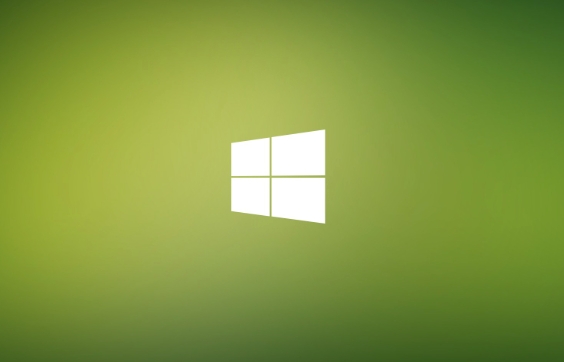
- 更新显卡驱动: 这是最常见的原因。去NVIDIA、AMD或者Intel官网下载最新的驱动,或者用设备管理器更新。如果最新的驱动不行,试试回滚到旧版本,有时候新驱动反而有问题。
- 检查显示器连接: 确保你的显示器连接线(HDMI或者DisplayPort)插紧了,换根线试试也行,有时候线材老化也会导致闪屏。
- 关闭快速启动: 快速启动虽然能加快开机速度,但有时候会和某些硬件冲突导致闪屏。在控制面板里找到电源选项,关闭“启用快速启动”。
- 禁用问题应用: 有些应用可能和Win11不兼容,导致闪屏。可以尝试逐个关闭最近安装的应用,看看是不是某个应用引起的。任务管理器里也能看到哪些应用占用资源比较多,重点关注一下。
- 运行SFC扫描: 系统文件损坏也可能导致闪屏。打开命令提示符(管理员),输入
sfc /scannow,让系统扫描并修复损坏的文件。 - 检查硬件加速: 有些应用或者浏览器会启用硬件加速,这可能会导致闪屏。尝试禁用硬件加速,看看问题是否解决。比如Chrome浏览器,可以在设置里搜索“硬件加速”并关闭。
- 干净启动: 干净启动可以排除第三方软件的干扰。在运行中输入
msconfig,禁用所有非Microsoft服务,然后重启电脑。如果干净启动后闪屏消失,说明是某个第三方软件导致的。
Win11更新后闪屏更频繁了,怎么办?
这个问题挺常见的,特别是大版本更新后。除了上面说的更新/回滚显卡驱动之外,还可以尝试:
- 卸载最近的更新: 如果更新后才出现闪屏,可能是更新包本身有问题。在设置里找到“更新和安全”,然后点击“查看更新历史记录”,卸载最近的更新。
- 重置Win11: 这是个比较极端的办法,但如果其他方法都不行,可以尝试重置Win11。在设置里找到“恢复”,然后选择“重置此电脑”。注意,重置会删除你的文件,所以一定要备份重要数据。
- 检查兼容性设置: 有些老旧程序可能和Win11不兼容。右键点击程序图标,选择“属性”,然后在“兼容性”选项卡里设置兼容模式。
笔记本电脑Win11闪屏,是不是硬件问题?
笔记本闪屏,硬件问题的可能性确实更高一些,但也不要轻易下结论。
- 检查屏幕排线: 如果你动手能力强,可以尝试打开笔记本后盖,检查屏幕排线是否松动或者损坏。
- 外接显示器测试: 连接一个外接显示器,看看外接显示器是否也会闪屏。如果外接显示器正常,说明是笔记本屏幕或者屏幕排线的问题。
- 联系售后: 如果以上方法都不行,建议联系笔记本厂商或者专业的维修人员进行检测。
如何防止Win11再次出现闪屏问题?
防患于未然总是好的,可以试试以下几点:
- 定期更新驱动: 保持显卡驱动处于最新状态,可以避免很多兼容性问题。
- 谨慎安装软件: 不要安装来路不明的软件,避免软件冲突。
- 保持系统清洁: 定期清理系统垃圾,避免系统文件损坏。
- 关注官方更新: 及时安装Win11的更新,修复已知问题。
- 做好数据备份: 养成定期备份数据的习惯,以防万一。
希望这些方法能帮你解决Win11闪屏问题!祝你使用愉快!
文中关于快速启动,兼容性,显卡驱动,系统更新,Win11闪屏的知识介绍,希望对你的学习有所帮助!若是受益匪浅,那就动动鼠标收藏这篇《win11闪屏?简单几步帮你快速解决闪屏烦恼》文章吧,也可关注golang学习网公众号了解相关技术文章。
-
501 收藏
-
501 收藏
-
501 收藏
-
501 收藏
-
501 收藏
-
367 收藏
-
307 收藏
-
126 收藏
-
315 收藏
-
346 收藏
-
469 收藏
-
114 收藏
-
305 收藏
-
388 收藏
-
350 收藏
-
461 收藏
-
156 收藏
-

- 前端进阶之JavaScript设计模式
- 设计模式是开发人员在软件开发过程中面临一般问题时的解决方案,代表了最佳的实践。本课程的主打内容包括JS常见设计模式以及具体应用场景,打造一站式知识长龙服务,适合有JS基础的同学学习。
- 立即学习 543次学习
-

- GO语言核心编程课程
- 本课程采用真实案例,全面具体可落地,从理论到实践,一步一步将GO核心编程技术、编程思想、底层实现融会贯通,使学习者贴近时代脉搏,做IT互联网时代的弄潮儿。
- 立即学习 516次学习
-

- 简单聊聊mysql8与网络通信
- 如有问题加微信:Le-studyg;在课程中,我们将首先介绍MySQL8的新特性,包括性能优化、安全增强、新数据类型等,帮助学生快速熟悉MySQL8的最新功能。接着,我们将深入解析MySQL的网络通信机制,包括协议、连接管理、数据传输等,让
- 立即学习 500次学习
-

- JavaScript正则表达式基础与实战
- 在任何一门编程语言中,正则表达式,都是一项重要的知识,它提供了高效的字符串匹配与捕获机制,可以极大的简化程序设计。
- 立即学习 487次学习
-

- 从零制作响应式网站—Grid布局
- 本系列教程将展示从零制作一个假想的网络科技公司官网,分为导航,轮播,关于我们,成功案例,服务流程,团队介绍,数据部分,公司动态,底部信息等内容区块。网站整体采用CSSGrid布局,支持响应式,有流畅过渡和展现动画。
- 立即学习 485次学习
